Chrome 瀏覽器一不小心就會變得肥大,然而要透過內建方法清理 Cache 快取資料、Cookies 時,常常會連密碼、自動登入一起清除掉。有沒有一舉兩得的方式?記可以清除不需要的檔案,又保留密碼及登入資料呢?今天要跟大家分享的就是「
清除緩存 Chrome」這個擴充程式,新增到 Chrome 後即可輕鬆達到上面說的,而且又可以在離線狀態下進行清理,Chrome 肥大的朋友,趕快新增起來囉。關於更多 Chrome 外掛,你可以參考:
FasterChrome 加速 Chrome 瀏覽器,這是什麼黑科技?
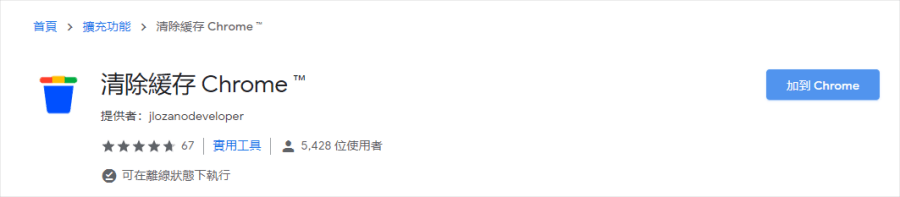
文章最後方有下載連結,用 Chrome 點開後,將「清除緩存 Chrome」加到 Chrome 瀏覽器中。
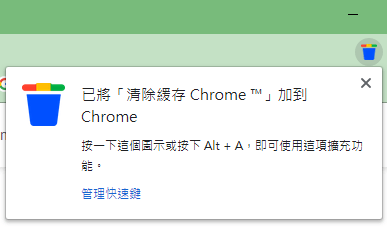
完成之後就可以看到有一個濃濃 Google 風格的垃圾桶圖示,出現在右上方外掛位置。
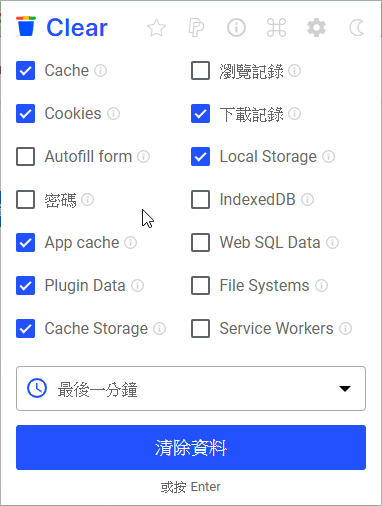
點擊一下就會出現你要清理的選項囉,包含瀏覽紀錄、下載記錄、Cache、Cookies、App Cache、Cache Storage、IndexedDB、Web SQL Data 等,如此多選項,只要不把密碼、Autofill form 這兩個勾起來,就不會被清除掉密碼及自動登入資料囉。
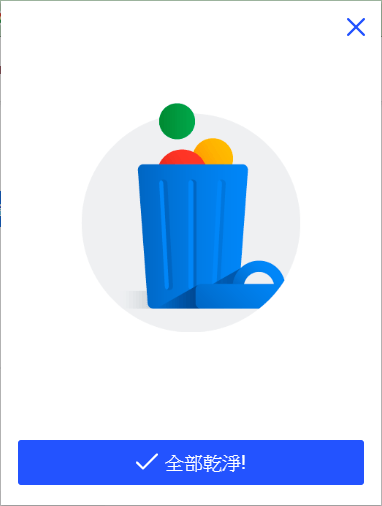
勾選完畢後按下方的「清除資料」就能夠立即完成清理,清理完畢後就可以看到上圖圖示,快速清理完 Chrome 的暫存資料,卻又不必犧牲密碼、自動登入的便利,建議用 Chrome 瀏覽器的朋友,都去新增起來吧!傳送門:
清除緩存 Chrome ( Chrome 下載 )
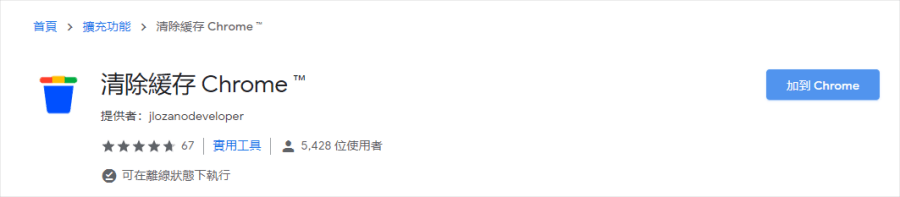 文章最後方有下載連結,用 Chrome 點開後,將「清除緩存 Chrome」加到 Chrome 瀏覽器中。
文章最後方有下載連結,用 Chrome 點開後,將「清除緩存 Chrome」加到 Chrome 瀏覽器中。 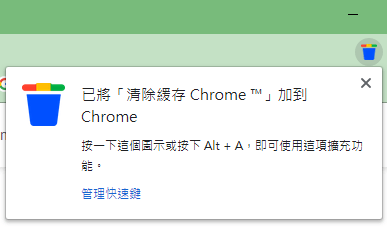 完成之後就可以看到有一個濃濃 Google 風格的垃圾桶圖示,出現在右上方外掛位置。
完成之後就可以看到有一個濃濃 Google 風格的垃圾桶圖示,出現在右上方外掛位置。 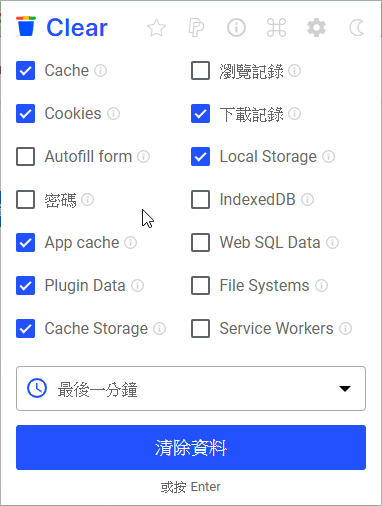 點擊一下就會出現你要清理的選項囉,包含瀏覽紀錄、下載記錄、Cache、Cookies、App Cache、Cache Storage、IndexedDB、Web SQL Data 等,如此多選項,只要不把密碼、Autofill form 這兩個勾起來,就不會被清除掉密碼及自動登入資料囉。
點擊一下就會出現你要清理的選項囉,包含瀏覽紀錄、下載記錄、Cache、Cookies、App Cache、Cache Storage、IndexedDB、Web SQL Data 等,如此多選項,只要不把密碼、Autofill form 這兩個勾起來,就不會被清除掉密碼及自動登入資料囉。 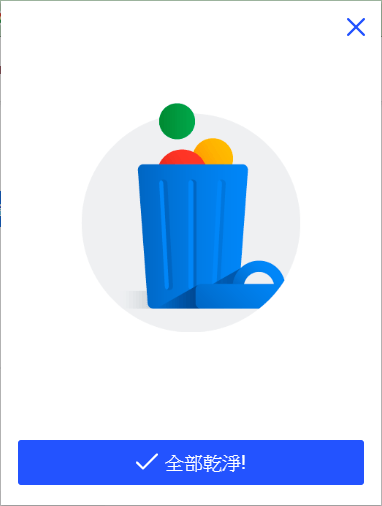 勾選完畢後按下方的「清除資料」就能夠立即完成清理,清理完畢後就可以看到上圖圖示,快速清理完 Chrome 的暫存資料,卻又不必犧牲密碼、自動登入的便利,建議用 Chrome 瀏覽器的朋友,都去新增起來吧!傳送門:清除緩存 Chrome ( Chrome 下載 )
勾選完畢後按下方的「清除資料」就能夠立即完成清理,清理完畢後就可以看到上圖圖示,快速清理完 Chrome 的暫存資料,卻又不必犧牲密碼、自動登入的便利,建議用 Chrome 瀏覽器的朋友,都去新增起來吧!傳送門:清除緩存 Chrome ( Chrome 下載 )

